- Pokud nemůžete vypálit DVD ve Windows 10, viníkem může být váš systémový registr.
- Další příčinou může být potřeba upravit určitou hodnotu ve složce Služby.
- Použití integrovaného multimediálního softwaru vám může pomoci vyřešit problém týkající se vypalování disku v počítači se systémem Windows 10.
- Rychlým řešením je použití inteligentního nástroje od společnosti Adobe s pokročilými funkcemi.

Creative Cloud je vše, co potřebujete k oživení své fantazie. Používejte všechny aplikace Adobe a kombinujte je, abyste dosáhli úžasných výsledků. Pomocí služby Creative Cloud můžete vytvářet, upravovat a vykreslovat v různých formátech:
- Fotky
- Videa
- Písně
- 3D modely a infografiky
- Mnoho dalších uměleckých děl
Získejte všechny aplikace za speciální cenu!
Někdy může být nepříjemné, když chcete vypálit CD nebo DVD, a to se přeruší přímo uprostřed procesu.
Existuje několik metod, které můžete vyzkoušet, jak opravit DVD vypalovačku Windows a zabránit dalšímu poškození při pokusu o vypálení
DVD nebo CD. Při řešení problému postupujte podle níže uvedených kroků v pořadí, v jakém jsou uvedeny.Windows DVD vypalovačka aplikace v Windows 10, se může v určitém okamžiku procesu vypalování přerušit, hlavně proto, že máte poškozené systémové ovladače nebo jednotka DVD není dostupná prostřednictvím přiděleného písmene jednotky.
Pokud tedy váš Windows DVD Maker nemůže vytvářet DVD, můžete problém vyřešit následujícím způsobem.
Jak vyřeším Windows DVD maker, který nedokáže vypalovat disky?
1. Použijte Adobe Premiere Pro
Než projdete některým z níže uvedených kroků pro řešení potíží, měli byste zvážit použití nástroje jiného výrobce, který dokáže vaše DVD vypálit.
Nástroje třetích stran nejčastěji než nic výrazně zjednodušují proces toho, co mají za úkol dělat.
V tomto případě je skvělým nástrojem, který je třeba zvážit, Adobe Premiere Pro, přední světový editor videa má všechny nástroje, aby proměnil jednoduché video nahrané na vašem mobilním telefonu na film téměř z Hollywoodu proporce.
Kromě toho, že dokáže otevřít jakýkoli formát videa a upravovat ho jakýmkoli způsobem, který považujete za vhodný, můžete jej také použít k vypálení svého uměleckého díla na DVD do úschovy.

Adobe Premiere Pro
Díky tomuto úžasnému editoru videí můžete vytvářet profesionální záběry s jedinečnými vizuálními prvky.
2. Vypalování DVD pomocí Windows Media Player
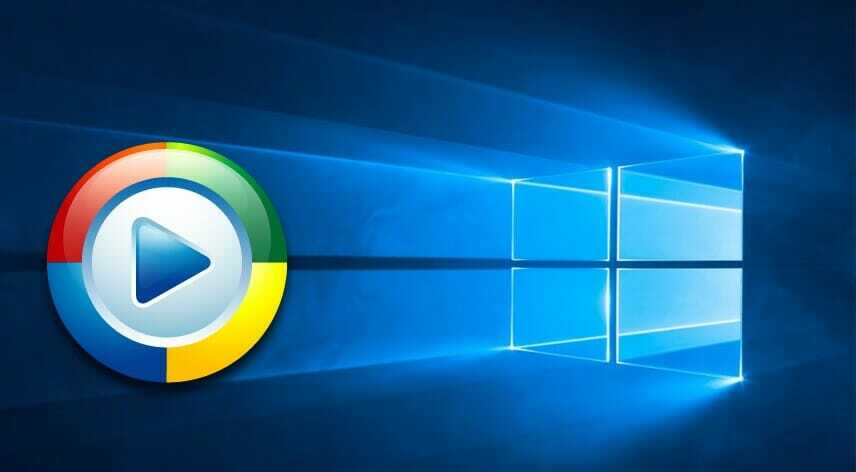
- Přesuňte kurzor myši do pravé horní části okna a klikněte na ikonu Vyhledávání funkce a do vyhledávacího dialogového okna napište: Windows přehrávač médií.
- Klikněte na Aplikace funkce a v nabídce Aplikace klikněte na ikonu Windows přehrávač médií ikona.
- V pravé horní části okna Windows přehrávač médií aplikace, klikněte Přepínačdo knihovny, pak v novém okně otevřete Hořet záložka.
- Klepněte na Možnosti vypalování poté klikněte na ikonu Datové CD nebo DVD Vlastnosti.
- Nyní vložte prázdné DVD nebo CD do vypalovačky DVD.
- Nyní vyberte písmeno jednotky, které odpovídá vypalovačce DVD, do které jste DVD vložili.
- Přetáhněte položky, které chcete vypálit, z panelu podrobností na panel seznamu a vytvořte seznam vypalování.
- Po vytvoření seznamu budete muset kliknout levým tlačítkem nebo klepnout na tlačítko Spustit vypalování.
- Zkontrolujte, zda proces vypalování v této aplikaci funguje.
Někteří uživatelé tvrdili, že problém vyřešili, pokud jde o vypalování disku v systému Windows 10, pomocí aplikace Media Player. Jedná se o poměrně snadné řešení problému, který se může zdát složitější, než ve skutečnosti je.
3. Spusťte Poradce při potížích s hardwarem a zvukem
- Držet Windows + R klávesové zkratky pro otevření okna Spustit, do dialogového okna napsat řízení poté stiskněte Enter.
- Otevřeno Kontrolní panel a do horního vyhledávacího pole zadejte Poradce při potížích.
- Klikněte levým tlačítkem nebo klepněte na ikonu Poradce při potížích ikona po dokončení hledání.
- Pod Téma hardware a zvuk klikněte levým tlačítkem nebo klepněte na ikonu Konfigurovat funkce zařízení.

- Postupujte podle pokynů na obrazovce a dokončete proces odstraňování problémů.
Dalším řešením, když nemůžete vypálit disk CD v systému Windows 10, je spuštění nástroje pro odstraňování problémů s hardwarem a zvukem.
Provedením této akce se můžete sami ujistit, že jsou všechna nastavení multimediálního hardwaru na svém místě, a tedy nedochází k žádným chybám, které by mohly narušit váš proces nahrávání.
Poznámka: může se zobrazit výzva v okně, do kterého je třeba zapsat účet správce a heslo.
4. Upravte svůj registr
- Restartujte operační systém Windows 10 a poté se přihlaste pomocí účtu správce
- Na úvodní obrazovce stiskněte a podržte Klávesové zkratky Windows + R.
- V dialogovém okně Spustit napište regedit řádek níže a stiskněte Enter.
- V okně Editoru registru poklepejte na ikonu HKEY_LOCAL_MACHINE složku.
- V HKEY_LOCAL_MACHINE složka otevřít SYSTÉM složku a poté přejděte do složky CurrentControlSet složku.
- V CurrentControlSet složka otevřít Řízení složku, poté přejděte do složky Class.
- Nyní otevřete {4D36E965-E325-11CE-BFC1-08002BE10318} složku, pak v pravém podokně klikněte levým tlačítkem na UpperFilters registru, klikněte na Ano.
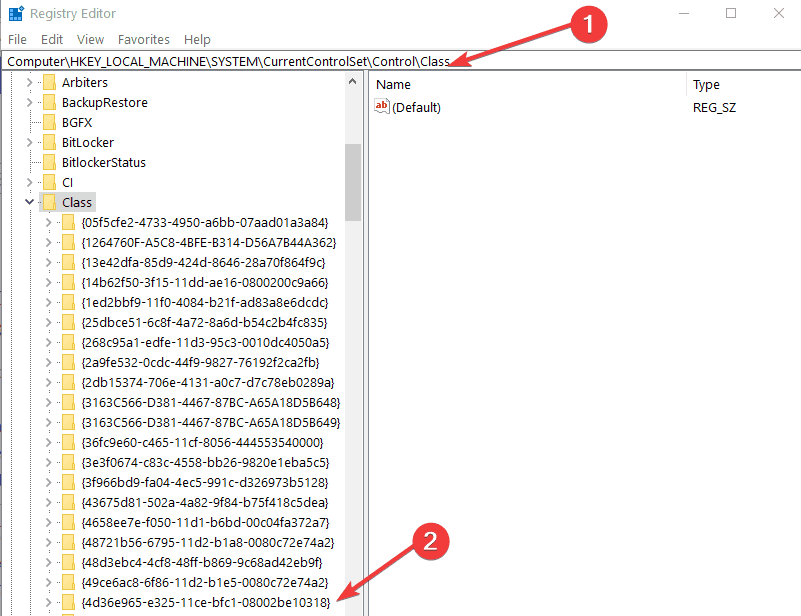
- Klikněte na LowerFilters na panelu na pravé straně a proveďte stejné kroky jako pro UpperFilters odstranit.
- Restartujte operační systém.
- Zkuste znovu vypalovačku Windows Windows a zjistěte, zda proces tentokrát funguje normálně.
Pokud nemůžete vypálit DVD ve Windows 10, může problém vyřešit použití drobných změn v registru systému, protože tento postup, po kterém následuje restart systému, může opravit určité chyby.
Poznámka: Než provedete níže uvedené kroky, budete si muset vytvořit záložní kopii systému nebo alespoň důležité dokumenty a soubory, které budete později možná potřebovat.
5. Změňte EnumDevice DWORD
- lis Windows + R klávesové zkratky pro otevření Běh okno, zadejte regedita poté stiskněte Enter.
- V Editor registru okno otevřete HKEY_LOCAL_MACHINE složku v pravém podokně a poté přejděte do složky SYSTEM.
- Otevřeno CurrentControlSet, přístup k Služby složku, poté klepněte pravým tlačítkem myši na ikonu atapi složku, poté klikněte na Nový Vlastnosti.
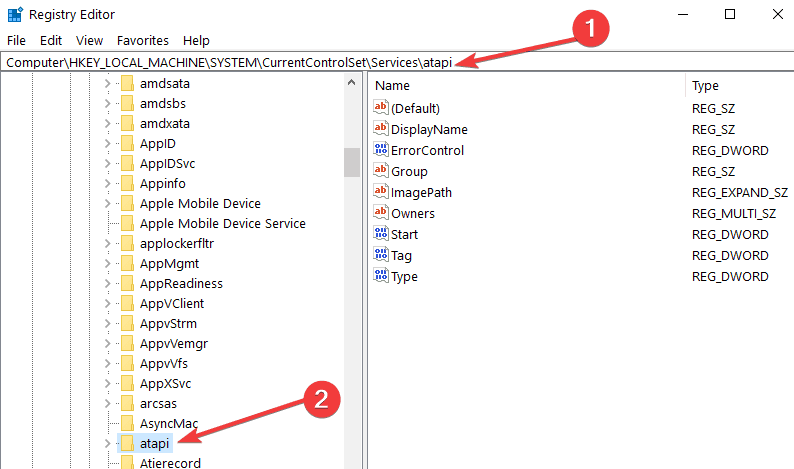
- Z Nový v podnabídce klikněte na Klíč funkce, pak jako jméno napište Ovladač0 poté stiskněte Enter.
- Klikněte na ikonu Ovladač0 funkce a klikněte na Nový Možnost, z podnabídky klikněte na Hodnota DWORD (32bitová) volba.
- Pro DWORD napsat EnumDevice, poté stiskněte Enter. Klikněte na EnumDevice1 DWORD, potom klepněte na Modifikovat Vlastnosti.
- Vedle Hodnotové údaje zápis funkce 1 poté klikněte na OK.
- Zavři Editor registru okno a restartujte operační systém.
- Znovu zkontrolujte, zda pro vás DVD vypalovačka Windows funguje.
Změna DWORD EnumDevice je jednou z možností, pokud narazíte na problémy s vypalováním DVD. Jednoduše začněte otevřením Editoru registru a dokončete postup podle několika dalších snadných kroků.
V tomto článku jsme vám představili všechna efektivní řešení, která můžete použít, pokud nemůžete vypálit DVD ve Windows 10, protože selže uprostřed procesu vypalování.
Máte-li další dotazy týkající se tohoto článku, můžete nám kdykoli napsat do sekce komentářů na níže uvedené stránce a my vám pomůžeme co nejdříve dále.
Často kladené otázky
Jeden problém může spočívat ve skutečnosti, že váš systémový registr může vyžadovat určité změny. Podívejte se na všechny příčiny a řešení v tomto snadný průvodce, jak postupovat, pokud program Windows DVD Maker nepálí disky.
Nejjednodušší způsob, jak toho dosáhnout, je použít specializovaný nástroj, jako je WinX DVD Copy Pro. Podívejte se na alternativní možnosti v tomto článek o klonování DVD ve Windows 10.
Můžete to udělat pomocí speciálního programu, jako je GiliSoft CD / DVD Encryption. Zkontrolujte všechny ostatní vynikající možnosti v tomto článek o nejlepším šifrovacím softwaru CD a DVD pro Windows 10.

![Windows nemohou nainstalovat periferní zařízení Bluetooth [EXPERT TIP]](/f/8c8be79cbec347784800c7bdeb5896ed.png?width=300&height=460)

